DOCS
インテグレーションガイド / Pingometer
本記事は米国PagerDuty社のサイトで公開されているインテグレーションガイドをそのまま日本語に翻訳したものです。日本語環境での動作を保証するわけではありません。原文はこちらを参照してください。
サイトの停止は秒単位でも問題になります。 Pingometerは24時間体制であなたのサイトを監視し、一瞬でも見逃さないようにします。イベントが発生した場合、PingometerはPagerDutyでインシデントを自動的に作成(または解決)します。これは、アカウント内のすべてのモニターで有効になります。
Pingometerでの設定
- ログイン後、左側のAccountをクリックし、Extrasタブをクリックし、PagerDutyという表示の下にあるManageをクリックします。
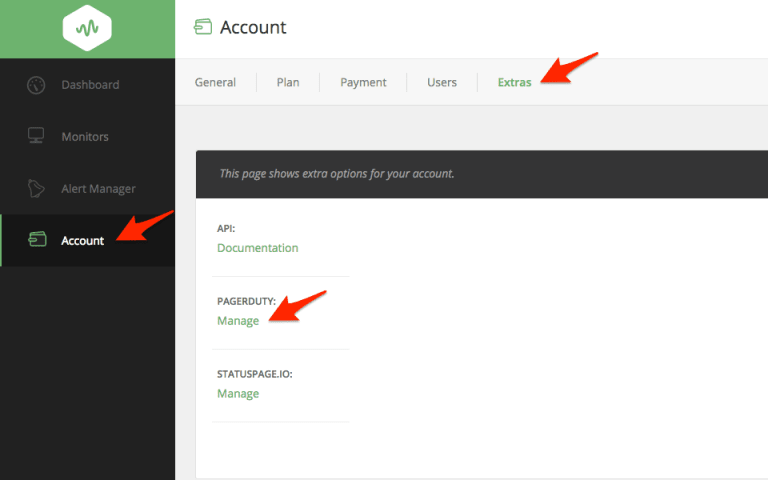
- 次のページで、緑色のAlert with PagerDutyボタンをクリックします。
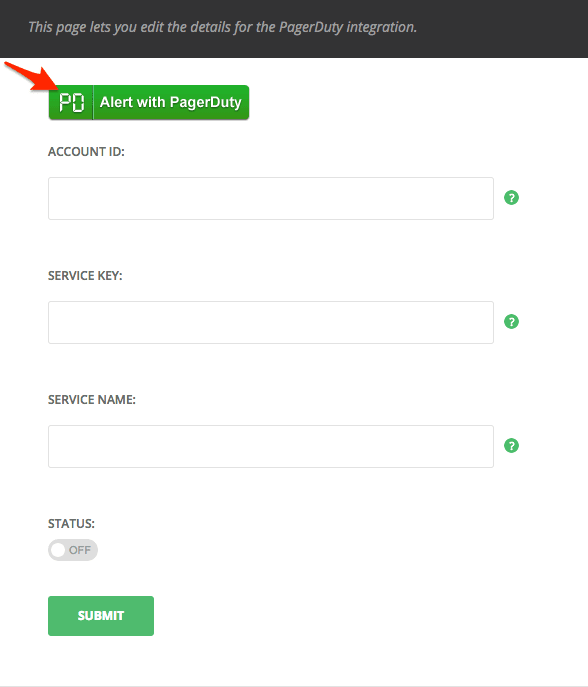
- 新たに表示されたウィンドウでPingometerの認証情報を入力し、Authorize Integrationをクリックしてログインします。
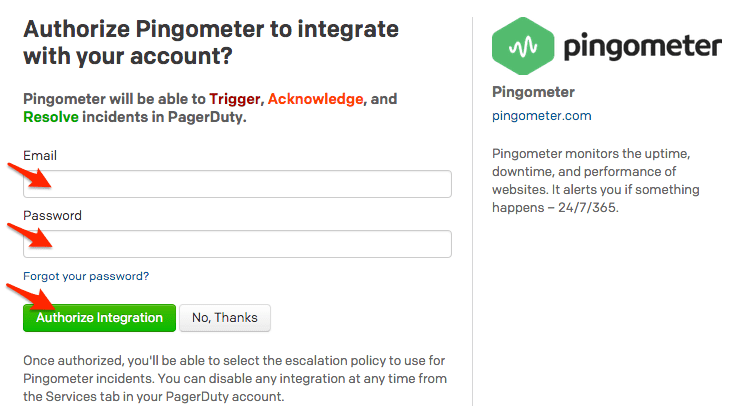
- 認証後に、ラジオアイコンをクリックして”Create a new Pingometer service“をクリックします。 Service Nameの下に、選択したサービス名を入力します(注:これはPagerDutyアカウントで作成されたサービス名です)。Escalation Policyのドロップダウンメニューを使用して、PagerDutyでこのサービスを関連付ける Escalation Policyを選択し、Finish Integrationをクリックします。
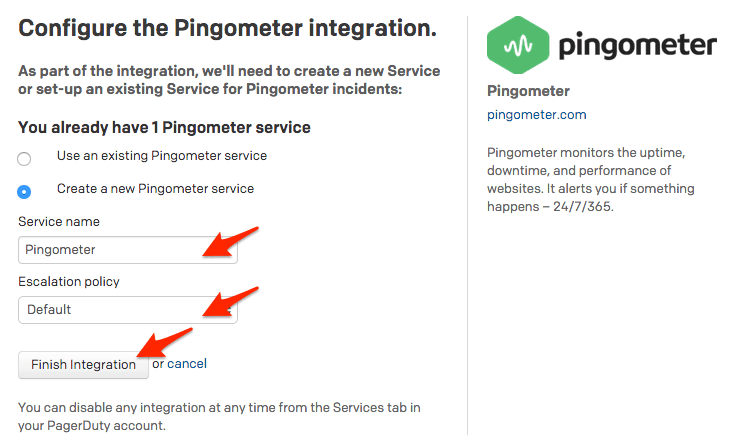
- Pingometerにリダイレクトされます。 Account ID 、 Service Key、 Service Nameが入力されているはずです。 次に、StatusをOnに設定して、Submitをクリックします。
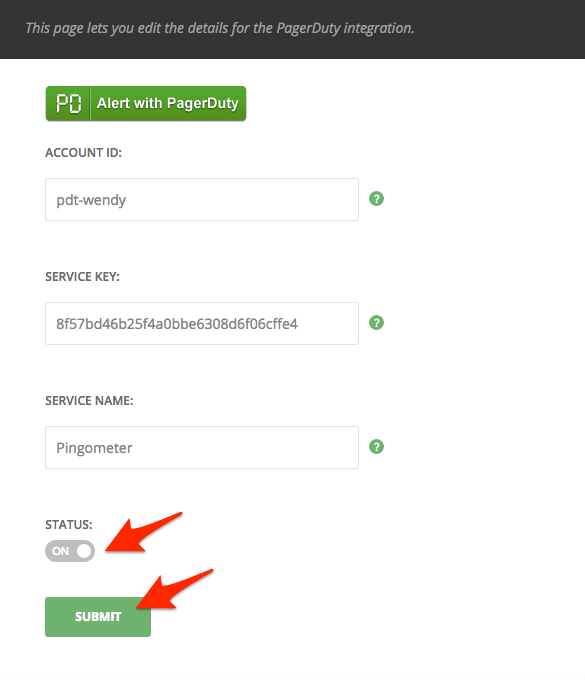
- これで総合が完了しました。このアラートルールに基づいてトリガされるアラートは、PagerDutyにルーティングされます。

